发布日期:2021-06-02 作者:深度win7系统 来源:http://www.win7sj.com
即日有winxp系统用户反应说遭遇这样一个问题,便是电脑在重启后,出现网络无访问权限的处境,遇到这样的问题该如何办呢,本文就给大家详解一下winxp系统重启后网络无访问权限的全部处理步骤。

1、试着用360断网急救箱,诊断后果是dns服务有问题;
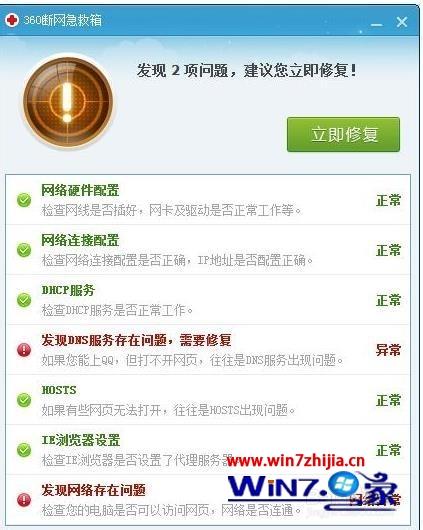
2、还不行的话重置路由器,打开界面,输入默认的路由器用户名和密码,用户名和密码都是 admin 在一般处境下;
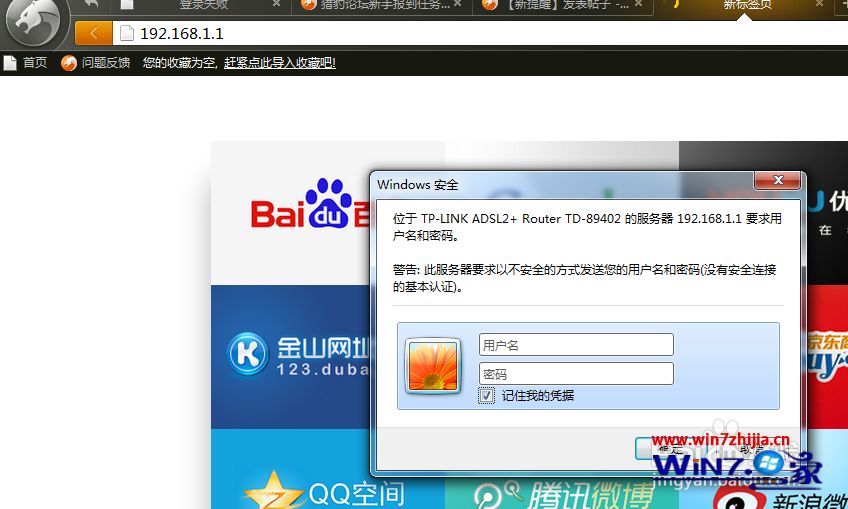
3、点击配置向导;
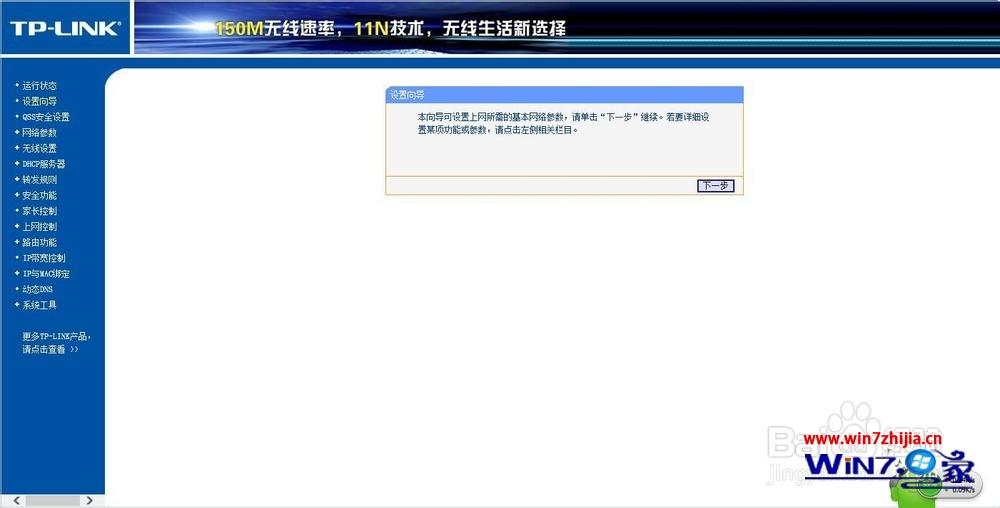
4、点击下一步,选择让路由器自动选择上网方式;

5、点选下一步,在正在检查网络环境稍等一会;

6、出现输入上网账号和密码,点击下一步;
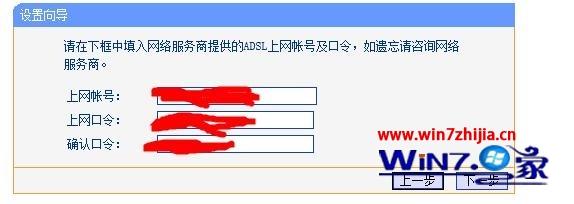
7、选择不开启无线安全,也可以开启;

8、点击下一步,点击完成;

9、不要以为这样就处理了,等到再次开机您就了解自己悲剧了,又是无网络访问权限,处理办法是在运行中输入“gpedit.msc”打开组策略,在“计算机设置”、“管理模板”、“系统”和“internet 通信管理”,然后单击“internet 通信配置”。在全面信息窗格中,双击“关上 win 网络连接状态指示器活动尝试”,然后单击“已启用”。
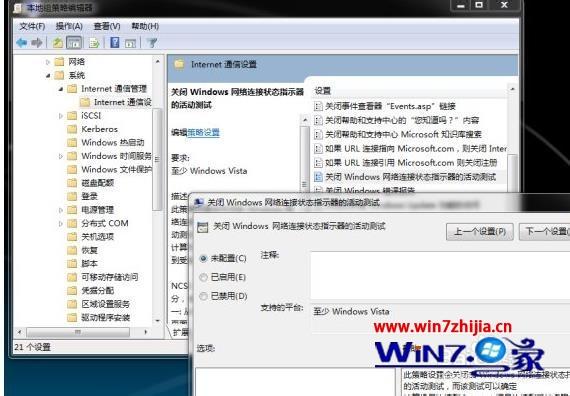
以上便是winxp系统重启后网络无访问权限的全面操作步骤,有遇到一样处境的用户们可以采取上面的办法步骤来处理吧。
本站发布的系统与软件仅为个人学习测试使用,不得用于任何商业用途,否则后果自负,请支持购买微软正版软件!
Copyright @ 2020 深度win7系统版权所有